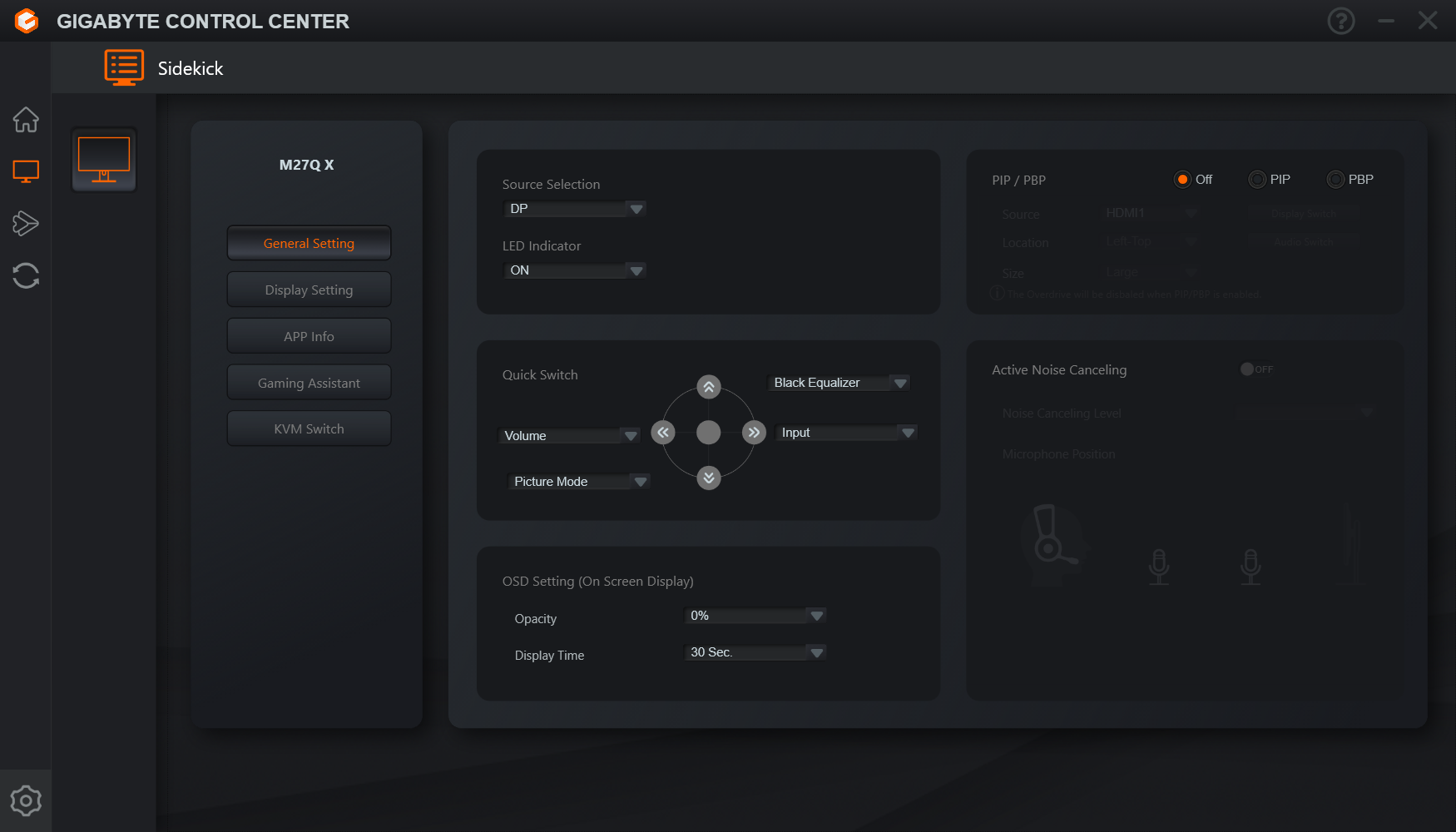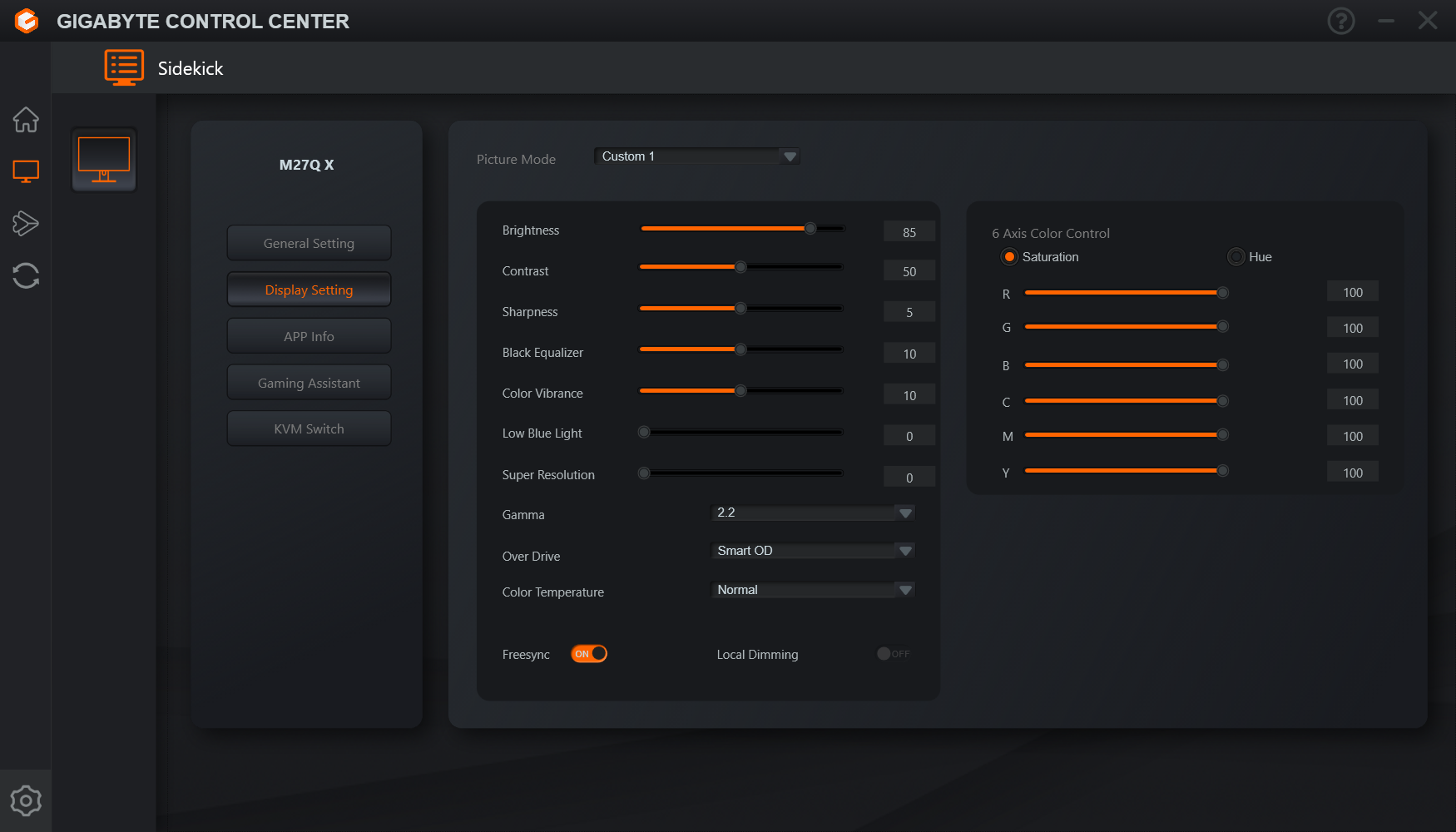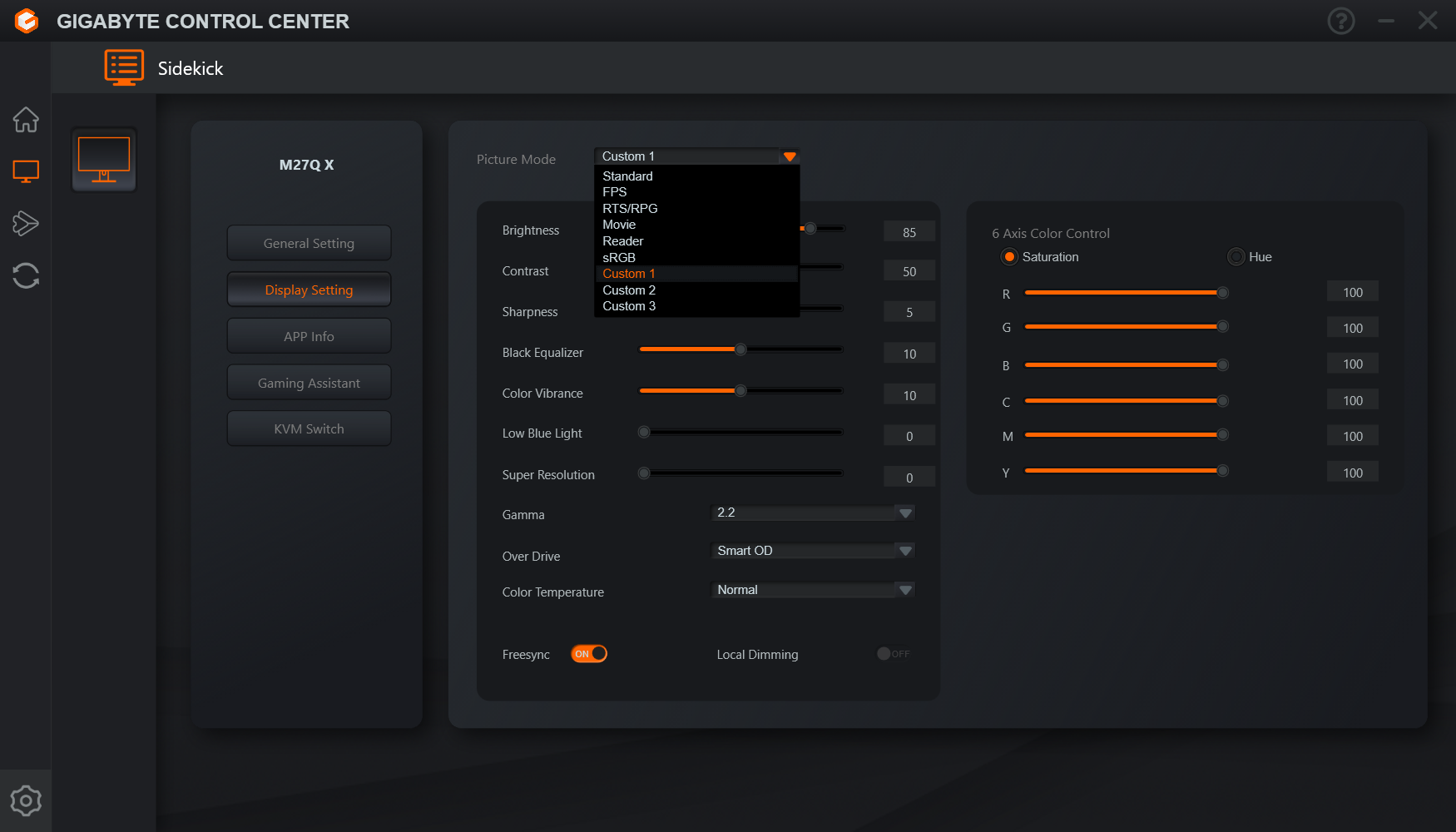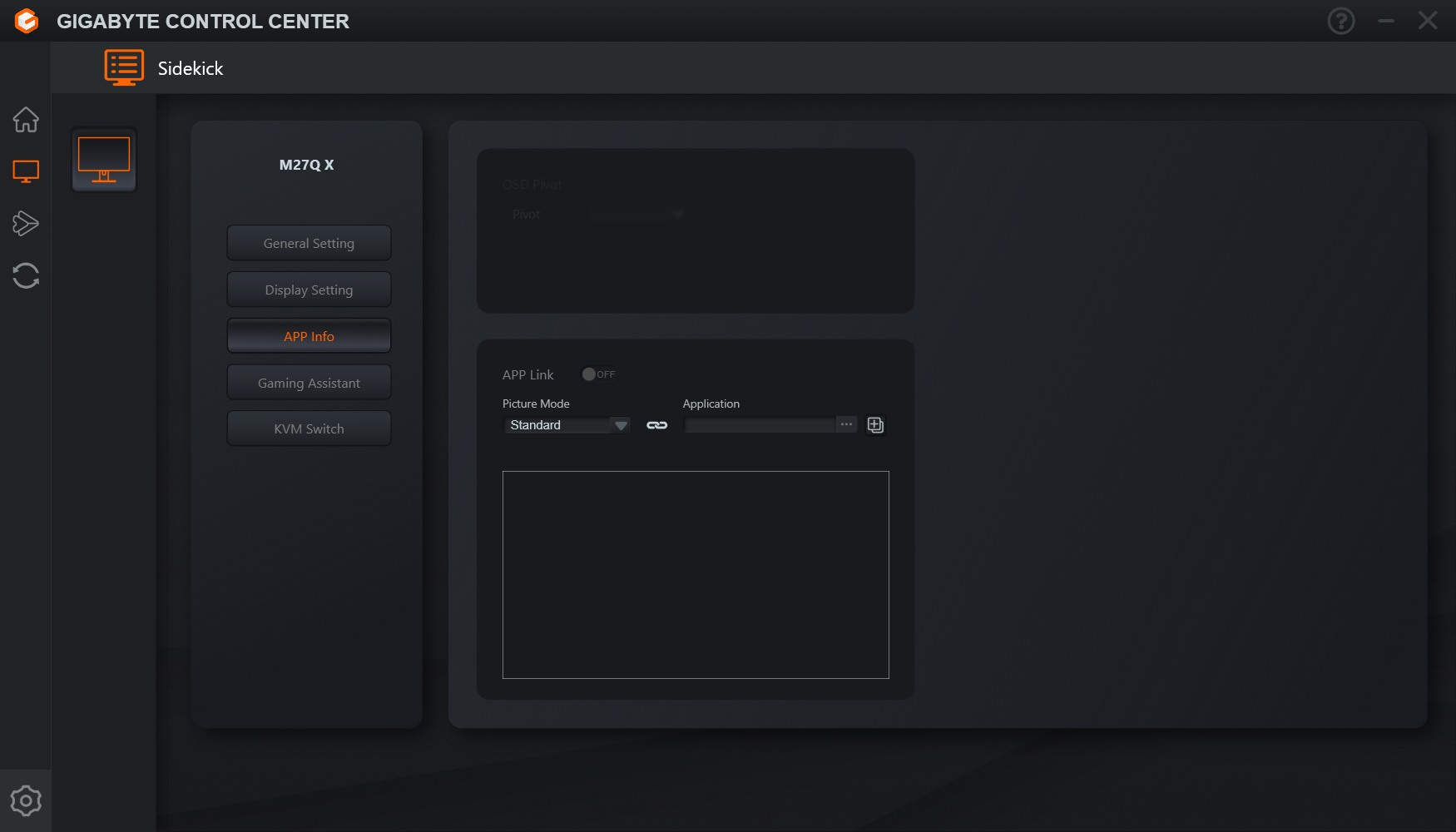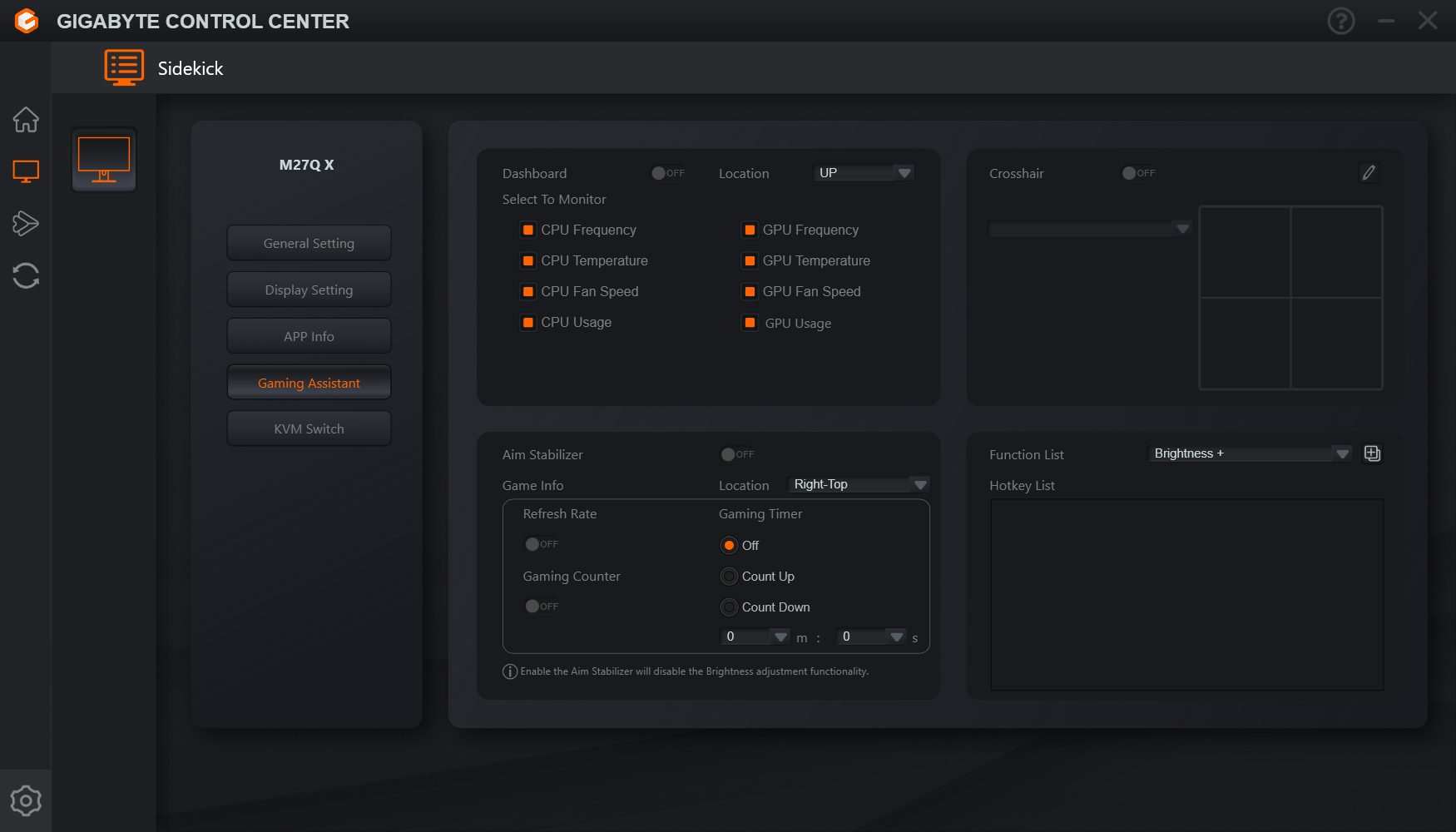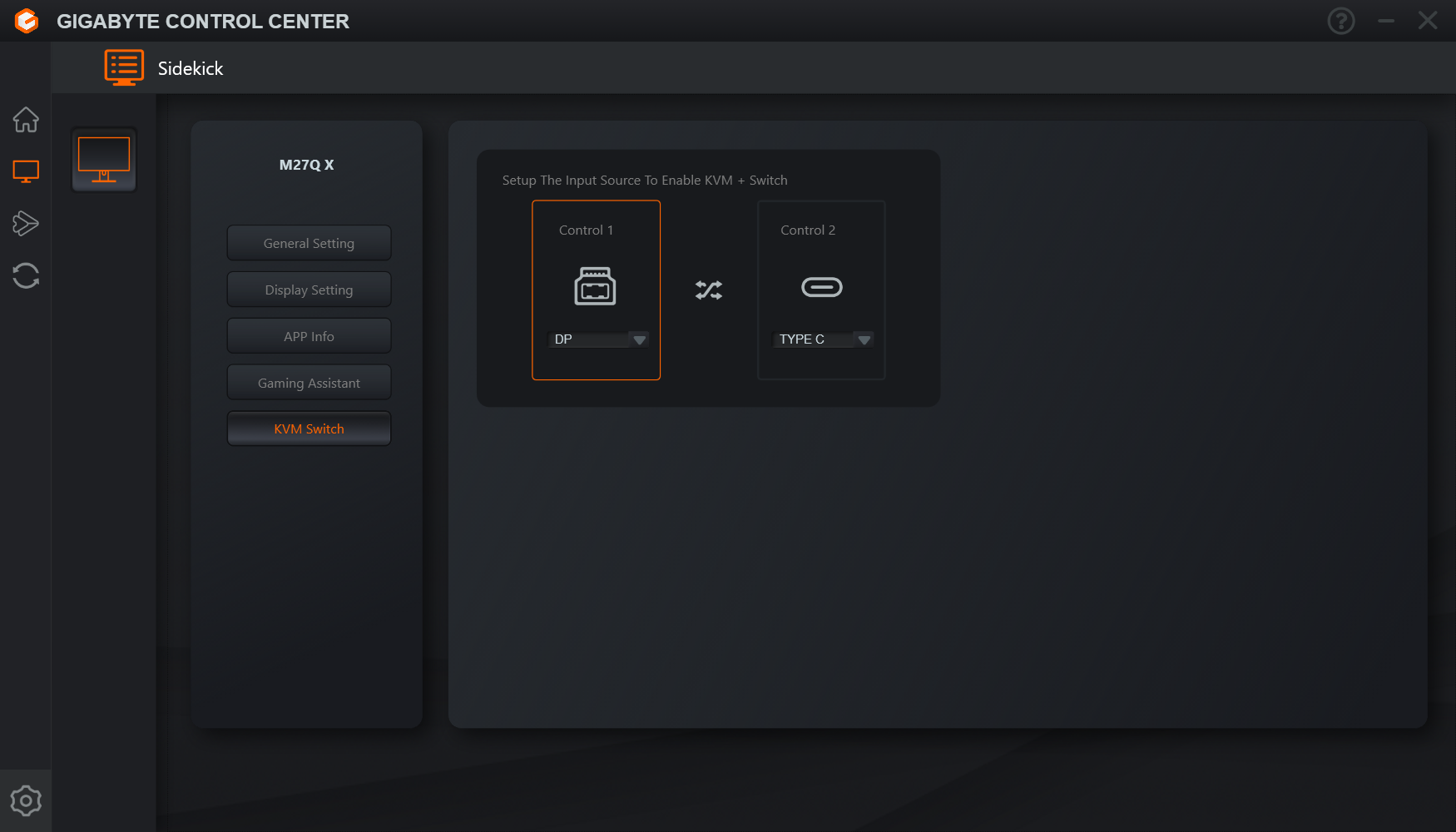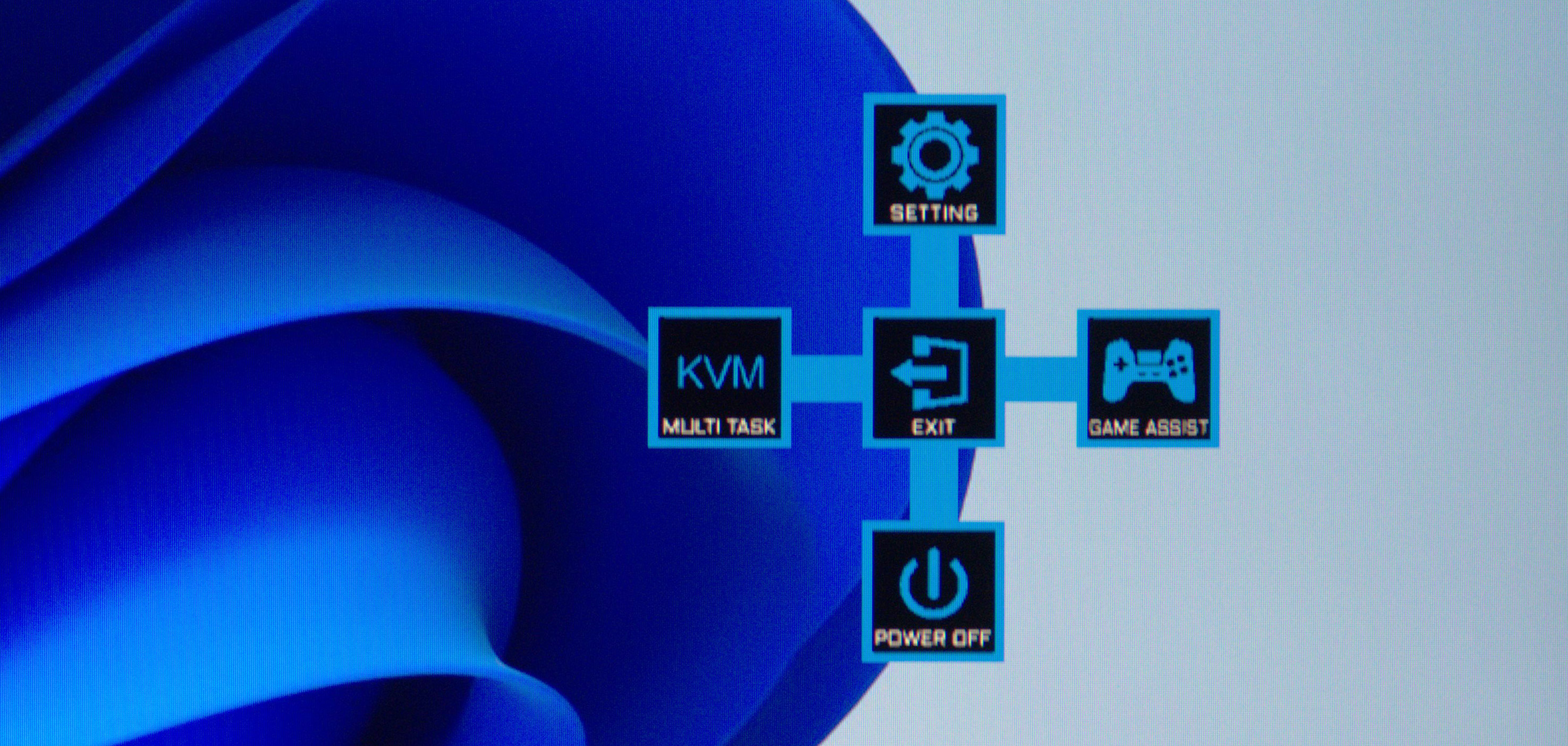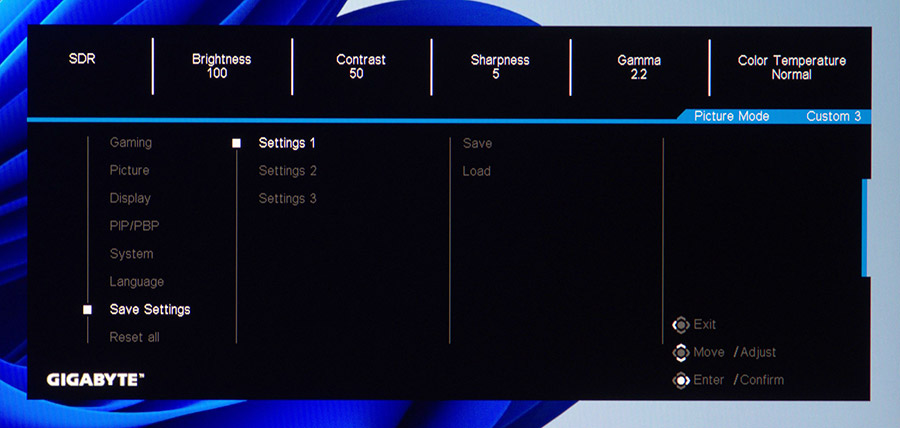Меню управления
Монитор имеет меню, которое можно вызвать с помощью пятипозиционного джойстика, расположенного справа на задней части устройства, достаточно нажать на него.
Если выбрать Setting, мы окажемся в главном меню, где собраны основные настройки монитора. В первом сверху разделе Gaming мы видим разрешение экрана, интенсивность усиления теней, режим разгона матрицы, частоту обновления и функционирование технологии синхронизации. И там же все это можно настроить. Имеются опции по выбору соотношения размера экрана.
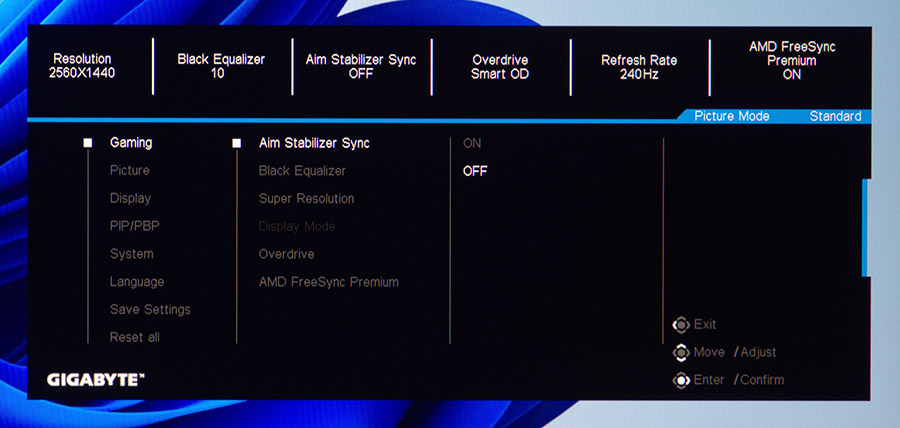
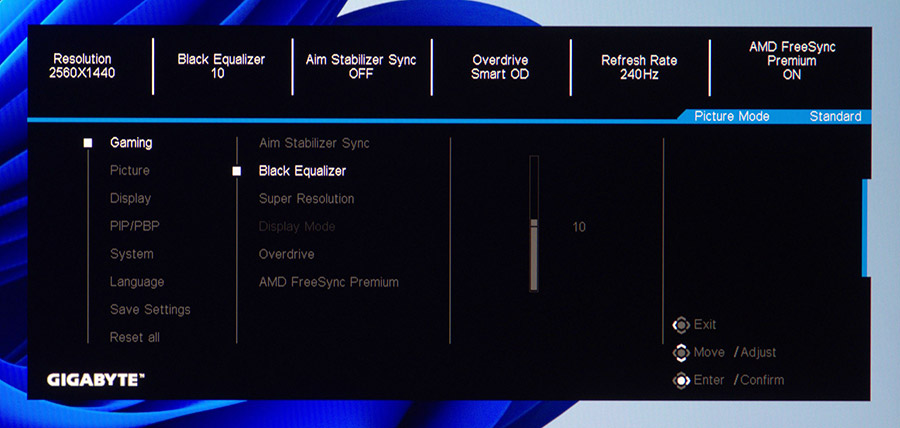
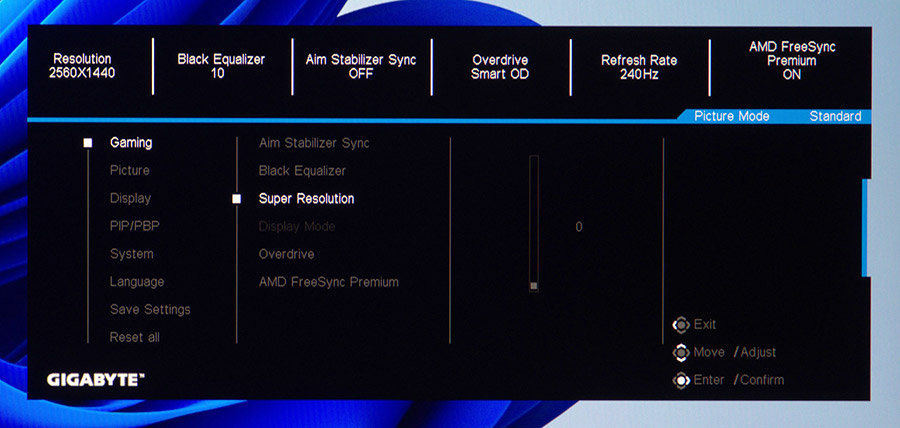
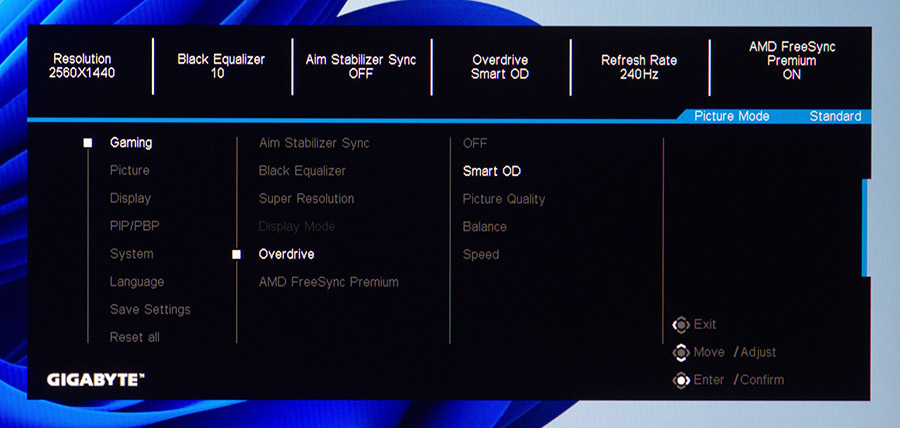
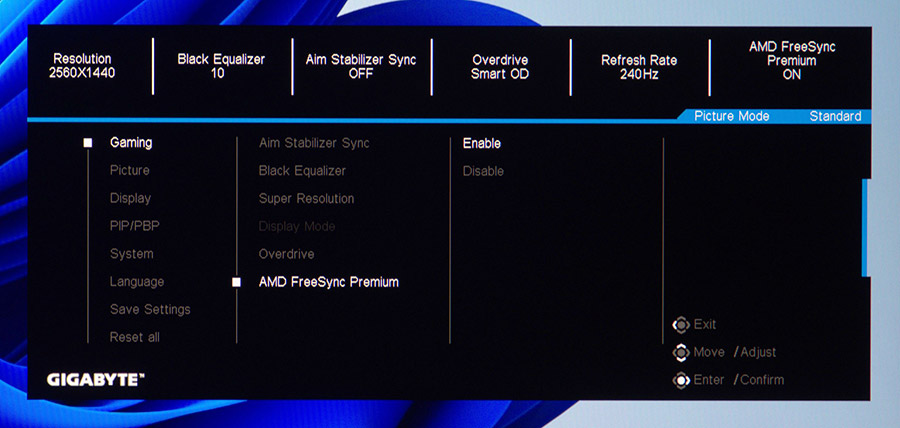
В следующем разделе Picture уже находятся профили работы монитора и собраны настройки качества изображения. Здесь меняется и «шапка» меню, и пользователь может увидеть активированы ли режимы SDR или HDR, яркость, контрастность, резкость, гамму и цветовую температуру. Все это можно настроить, а также насыщенность, точность цветов и пр.
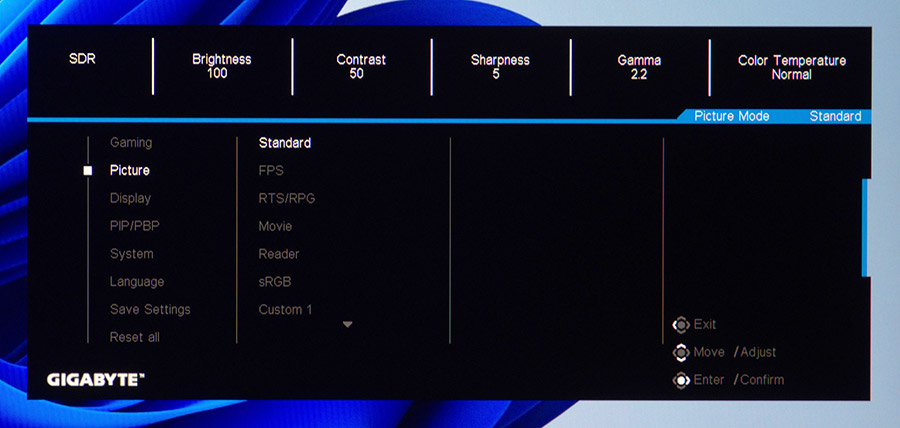
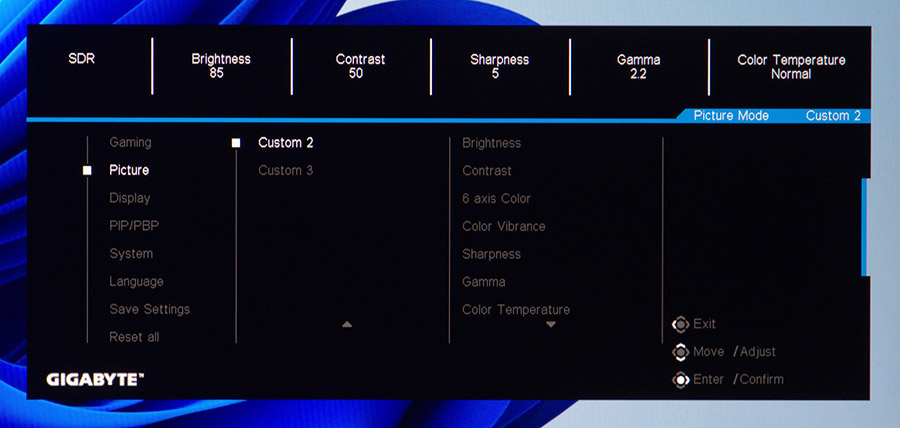
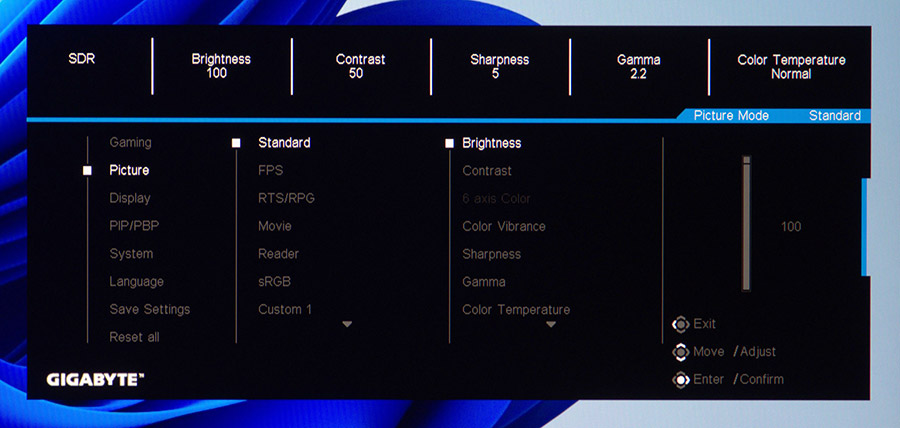
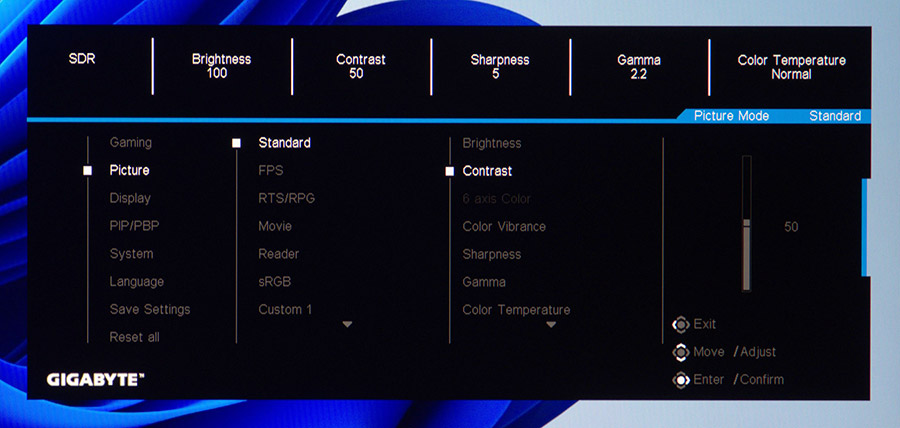
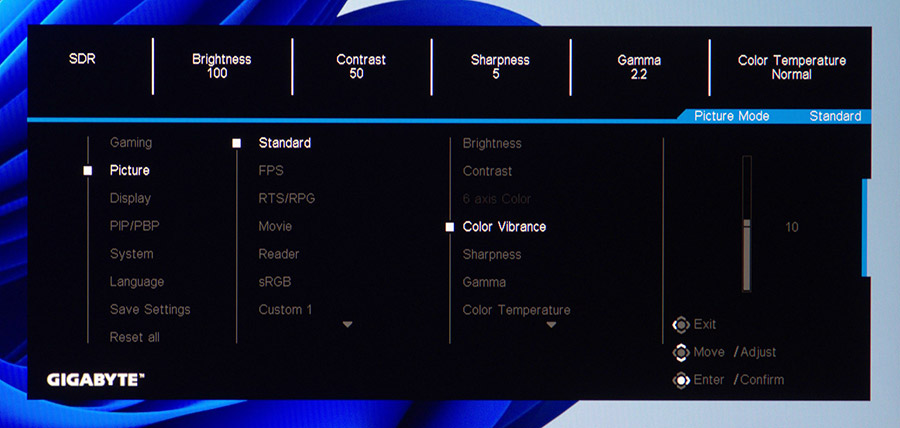
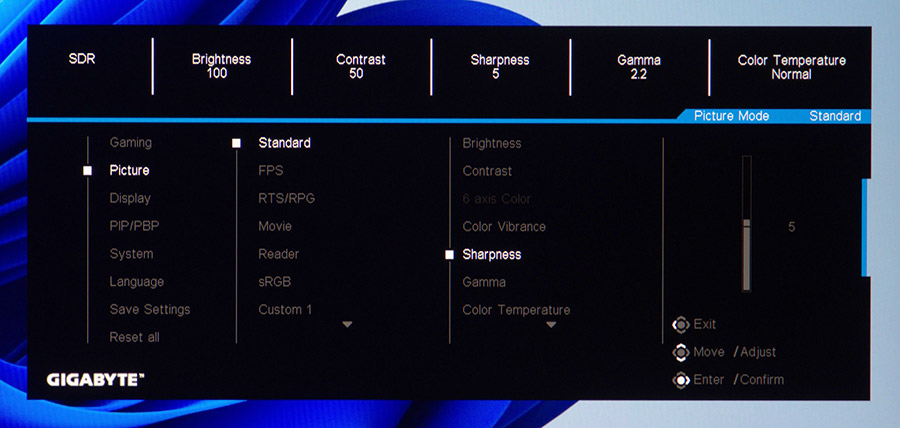
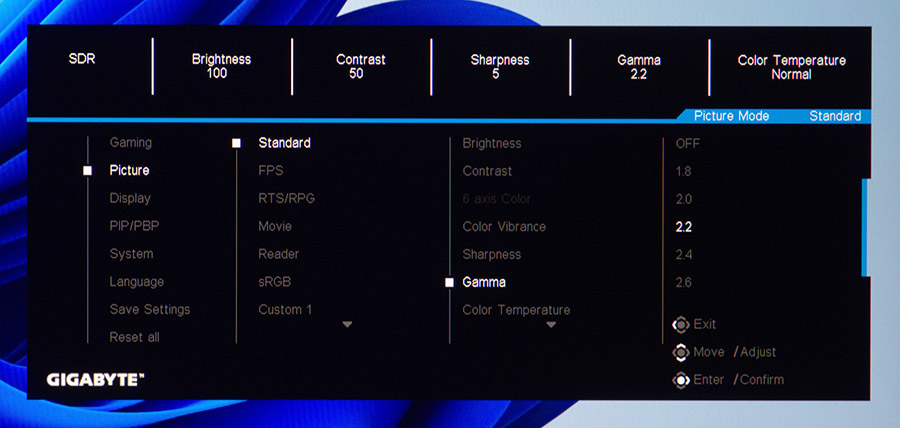
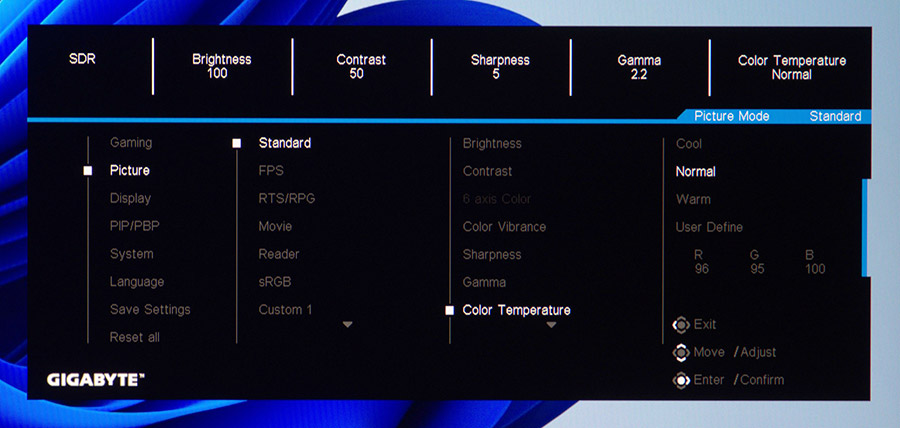
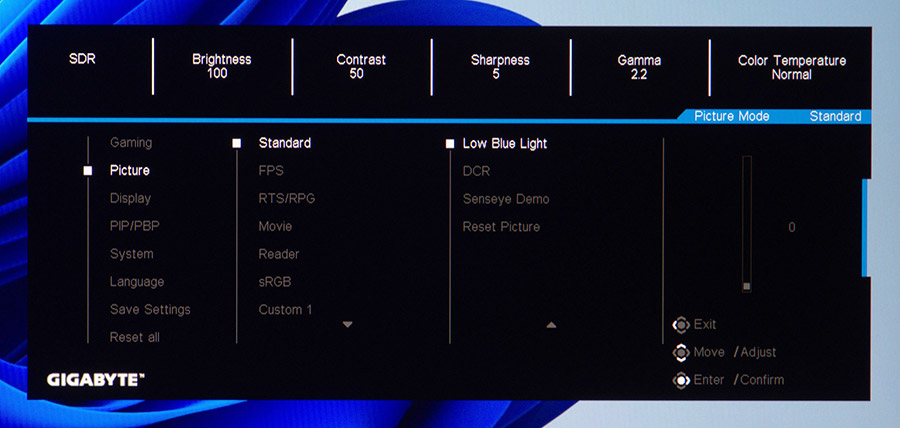
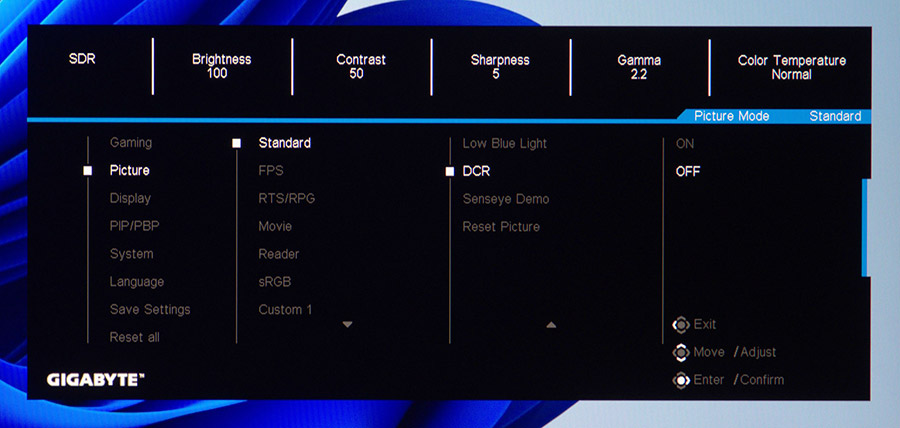
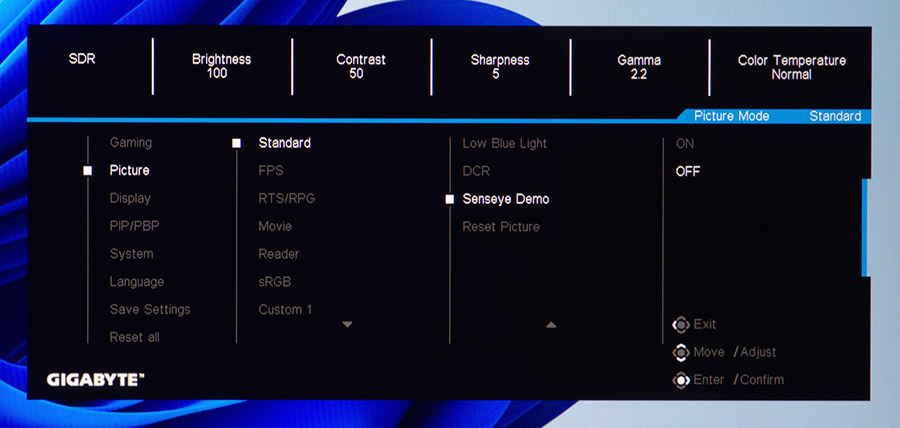
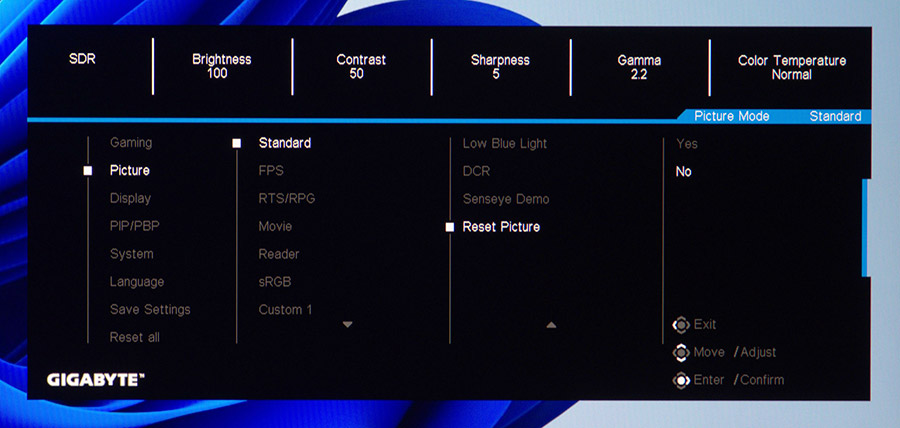
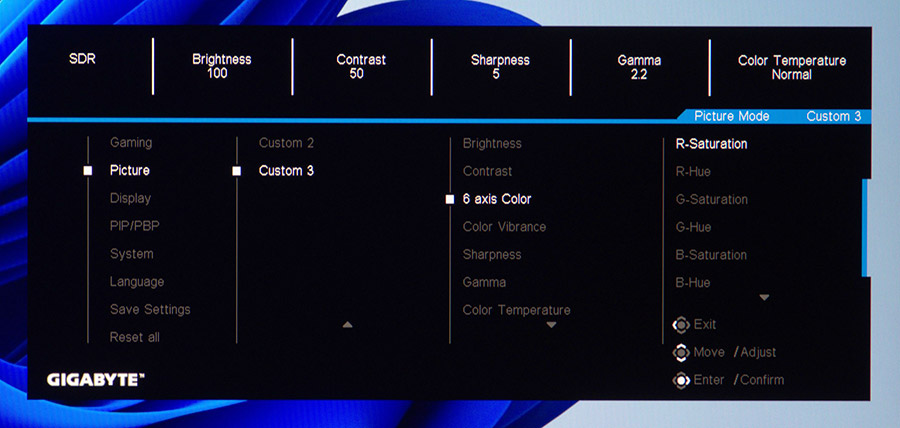
В Display можно выбрать источник видеосигнала, динамический диапазон RGB, что может быть полезно при подключении монитора к медиа-плееру.
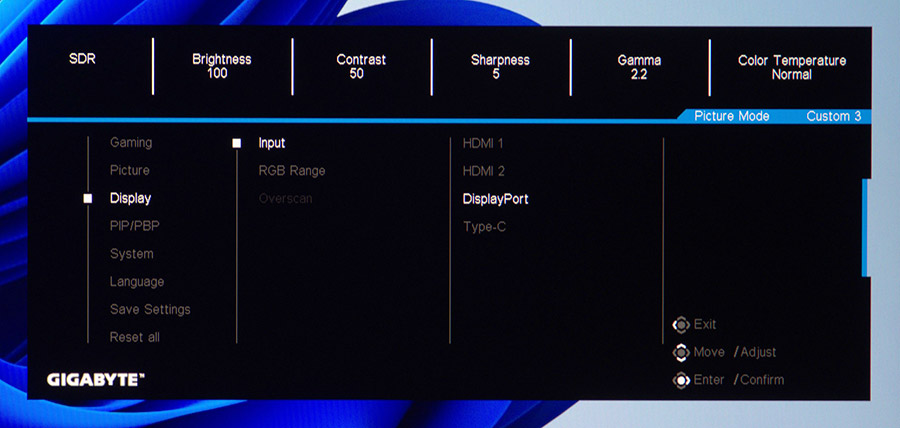
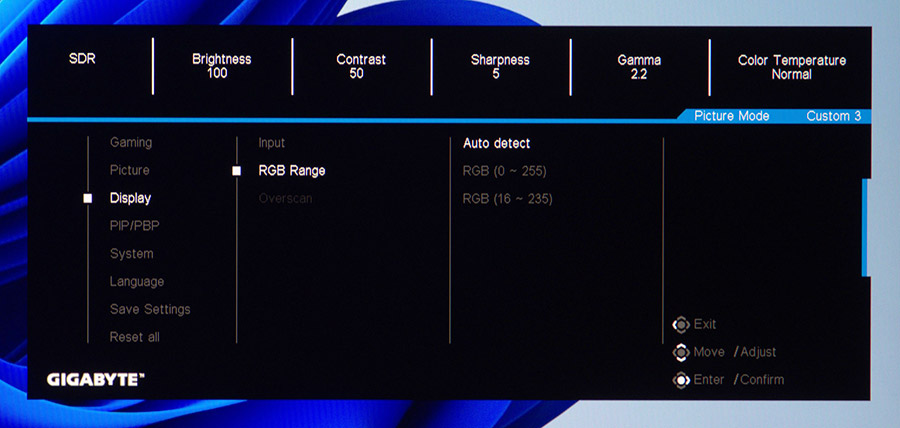
PIP/PBP отвечает за разделение экрана пополам и возможность демонстрировать изображение из двух источников.
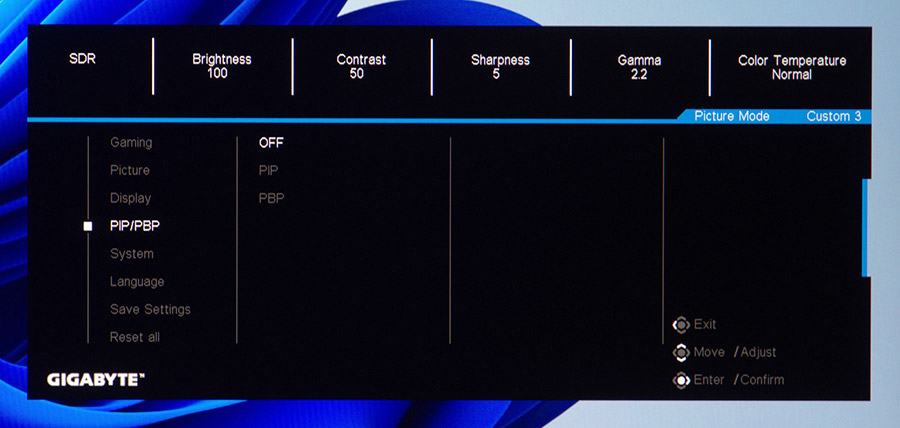
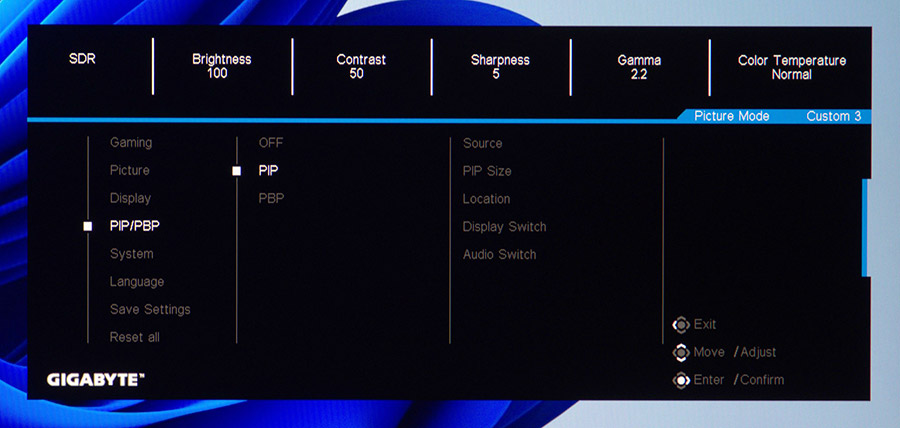
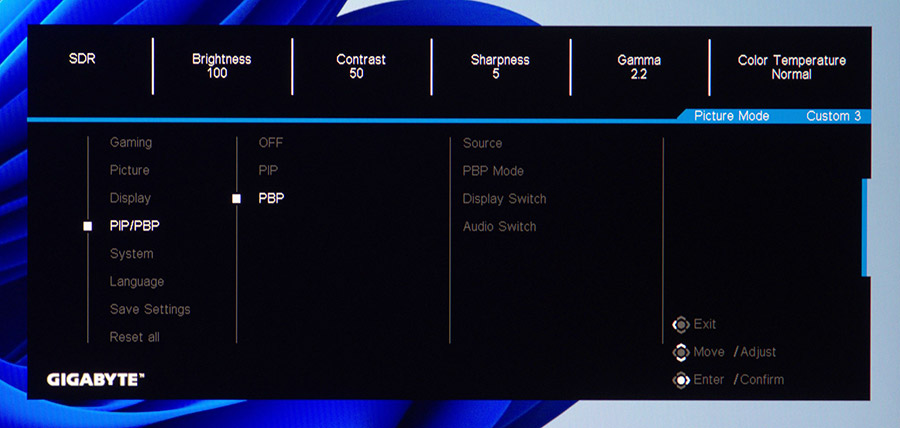
Далее, в System можно произвести настройку аудиосистемы, самого меню, кнопки-джойстика, назначив ей ту или иную функцию быстрого запуска, а также автосканирования источника видеосигнала, автоматического выключение устройства, индикатора работы, зарядки устройств в режиме ожидания и т.д.
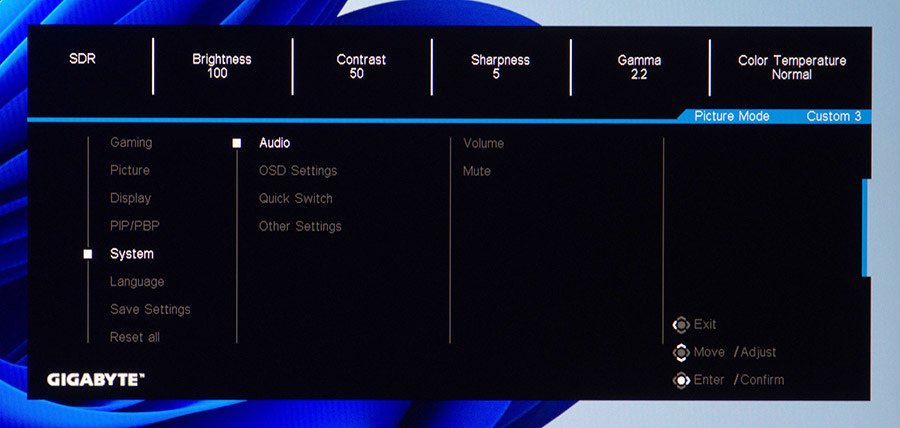
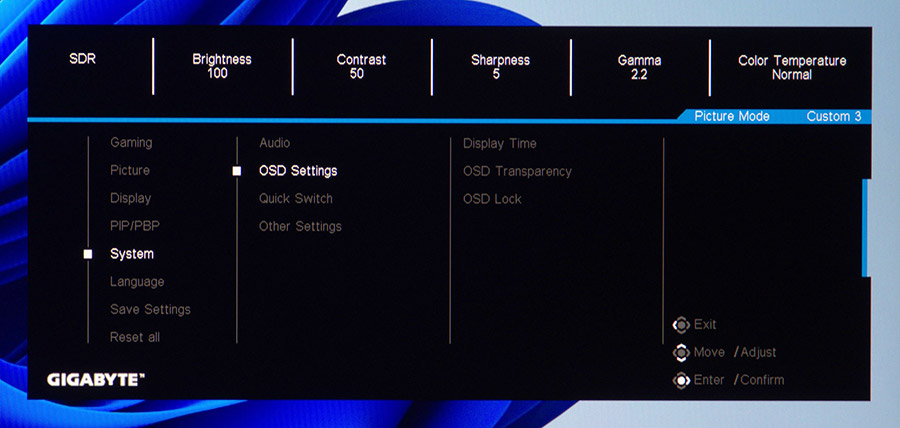
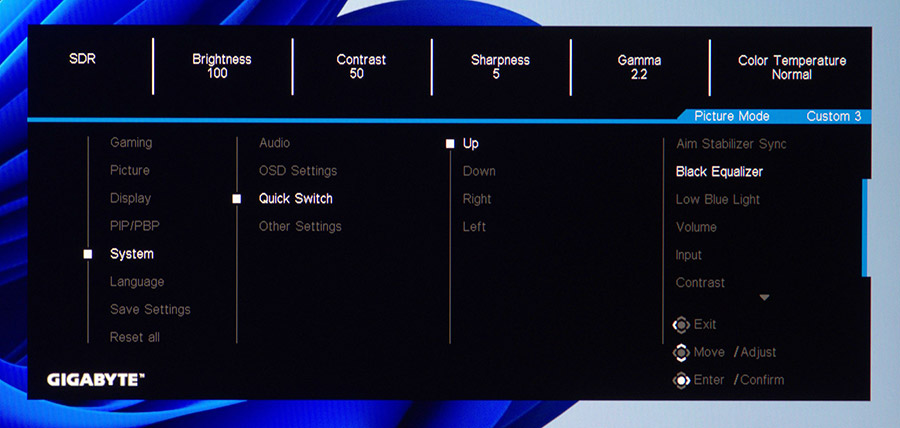
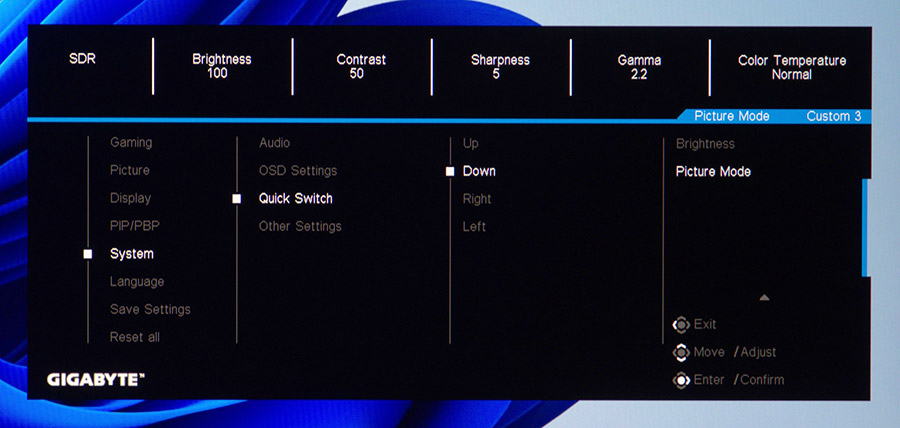
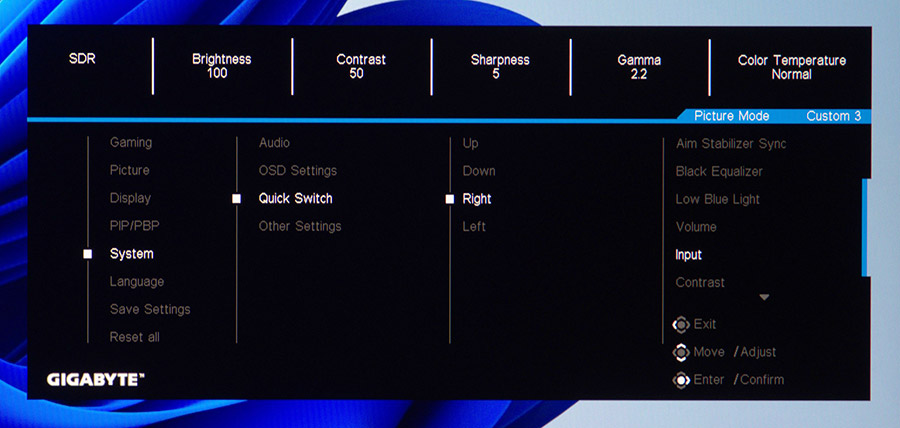
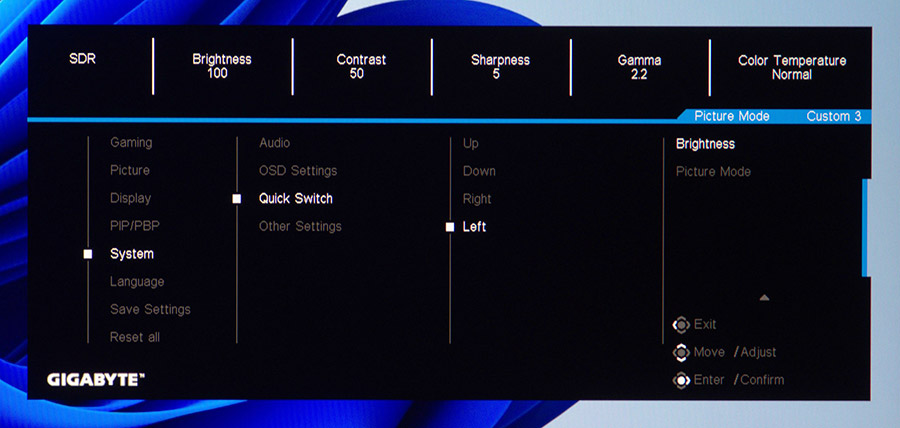
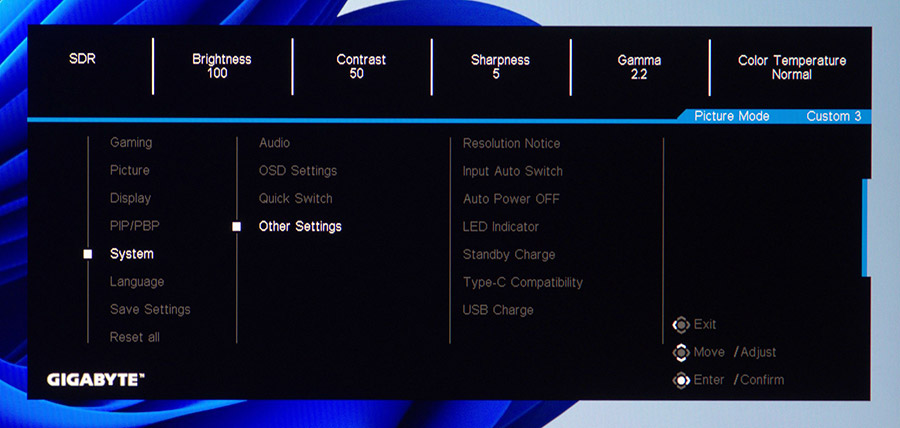
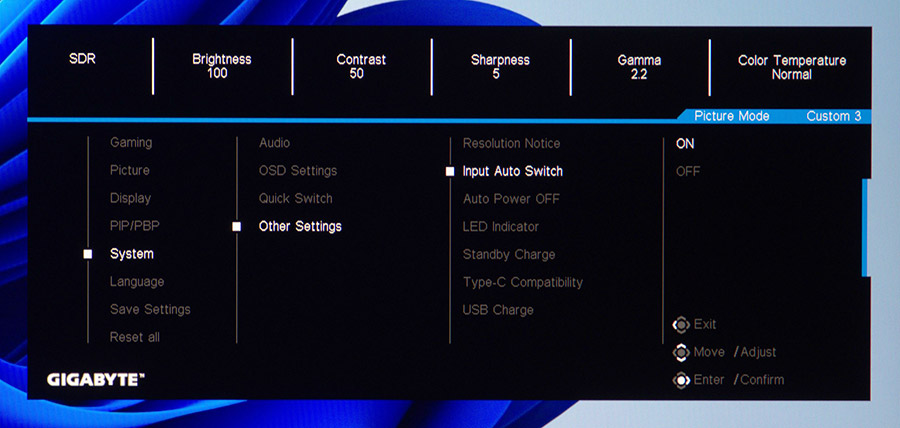
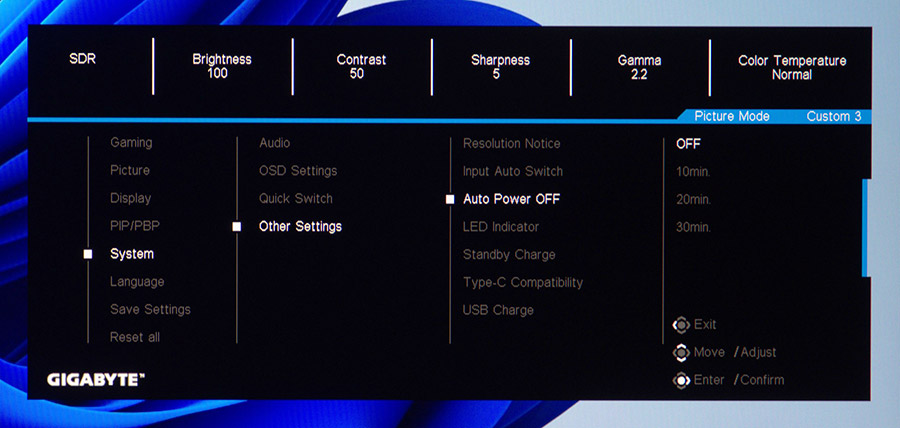
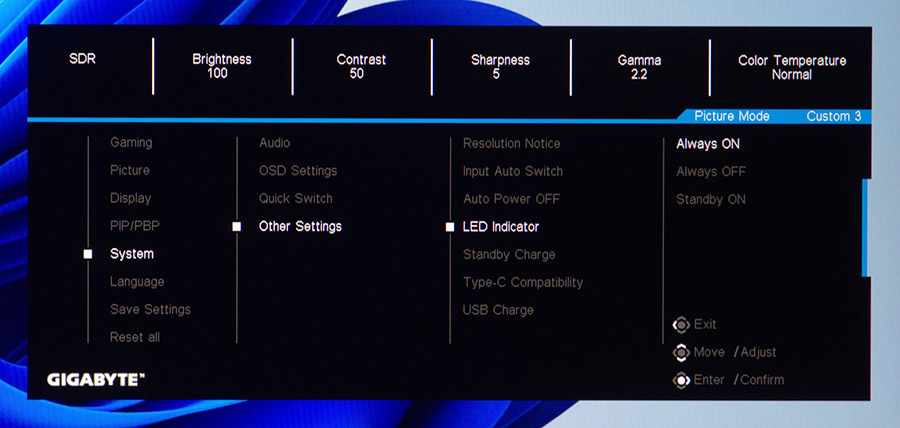
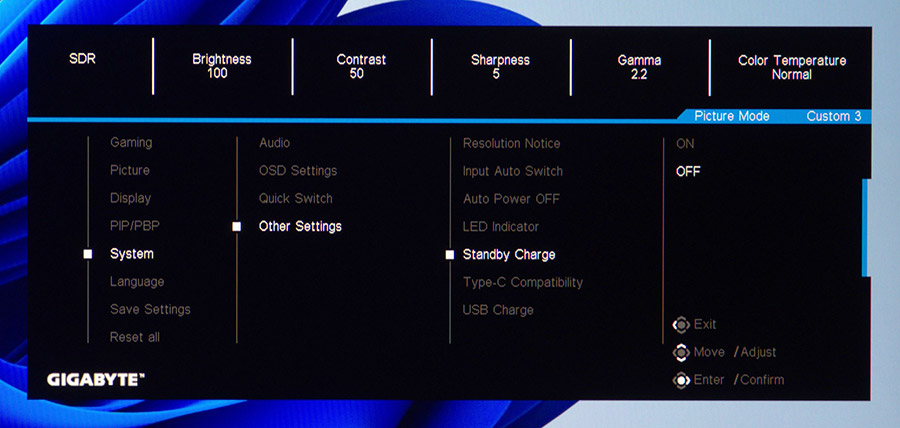
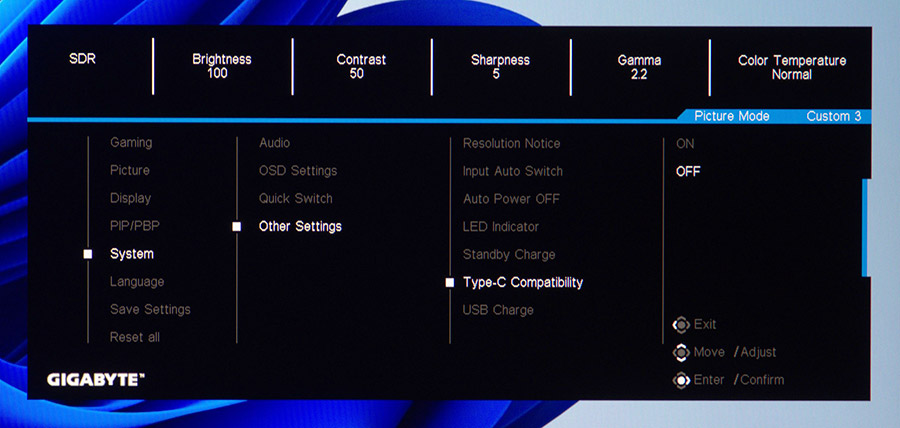
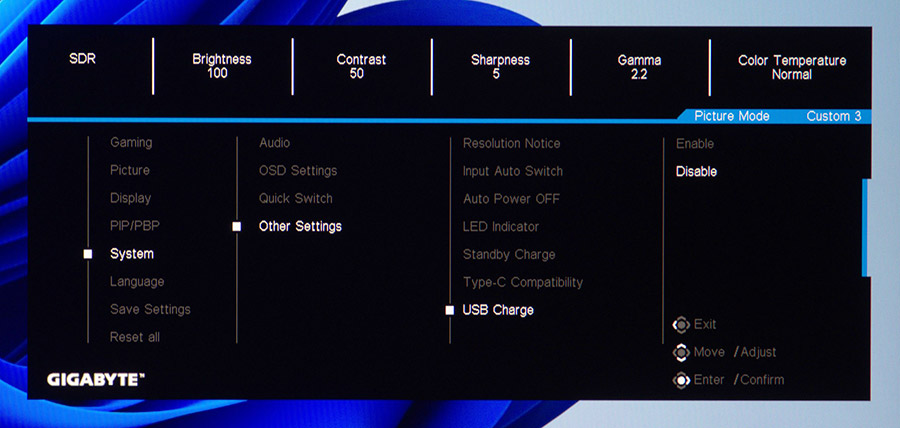
Меню доступно на множестве языков, но, к сожалению, украинского нет, правда его обещают добавить в ближайших обновлениях прошивки.
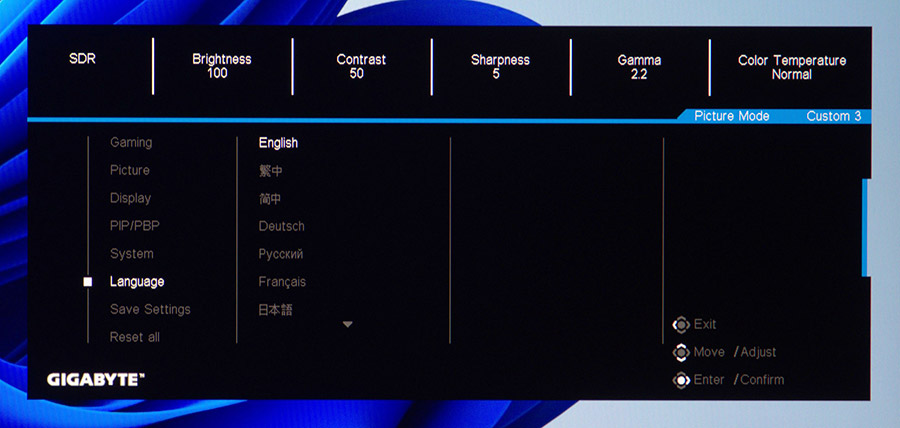
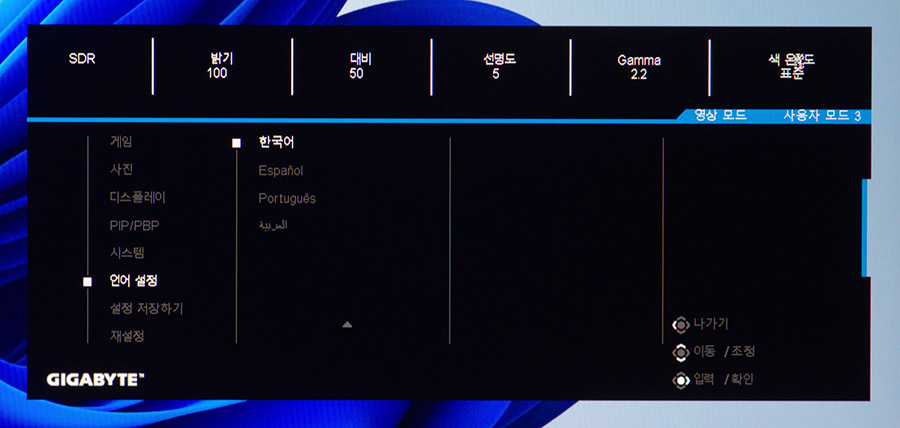
Save Settings позволяет сохранить три профиля настроек.
Если при нажатии на джойстик выбрать KVM, пользователь попадает в меню управления этой функцией.
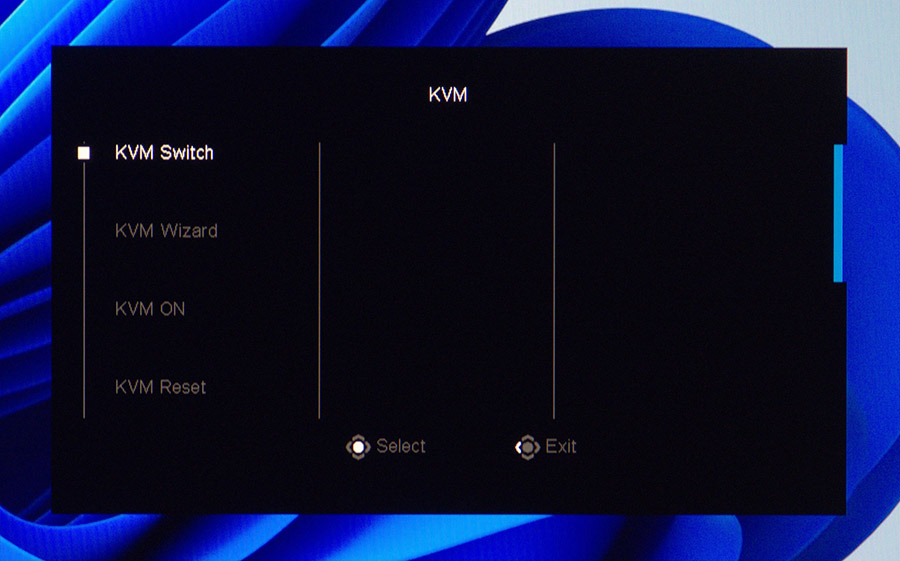
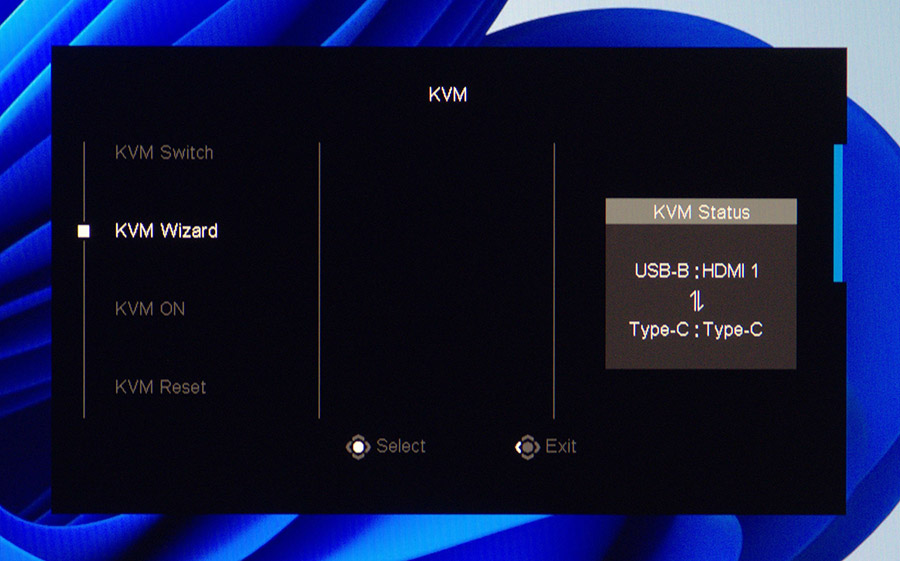
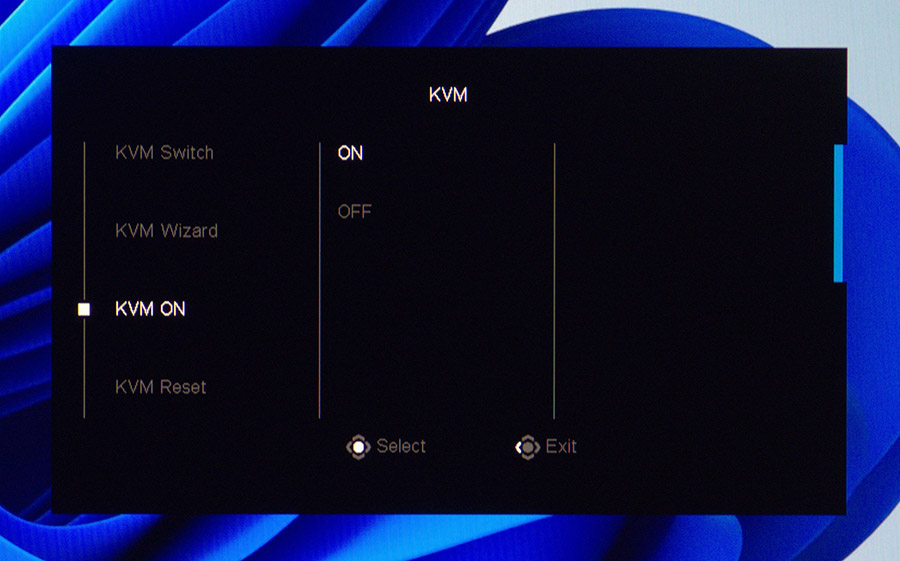
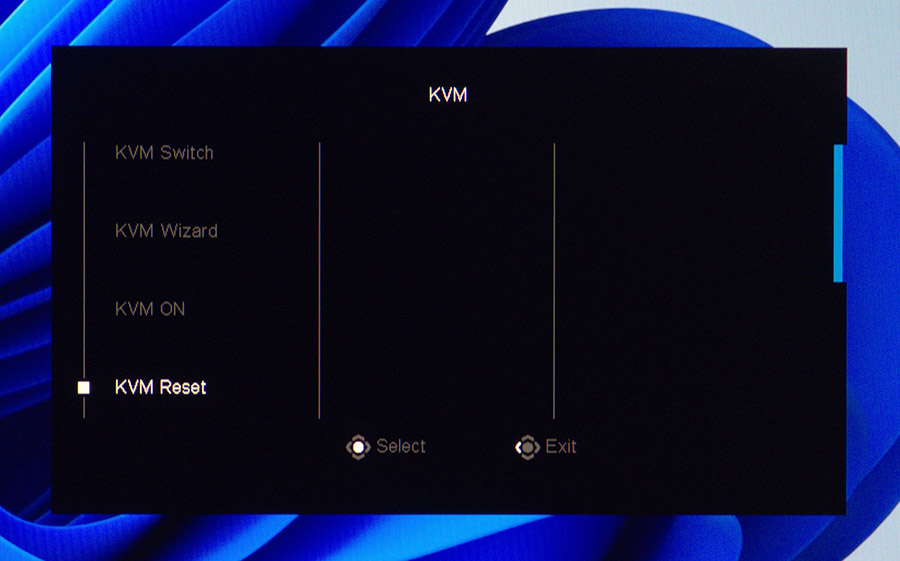
То же касается и Game Assist, пользователь может активировать таймер, демонстрацию количества fps, обычный и оптический прицел, включить окно с показателями мониторинга системы и т.п.
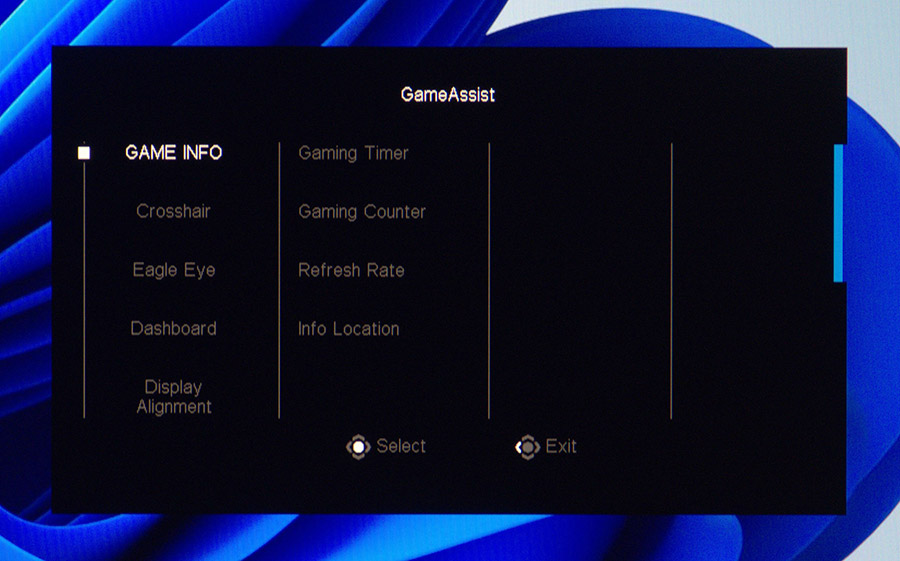
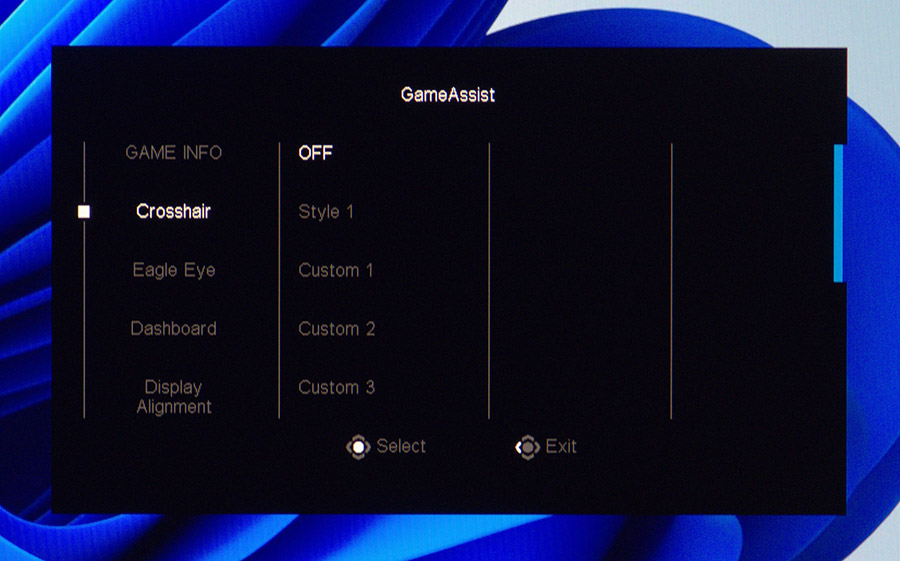
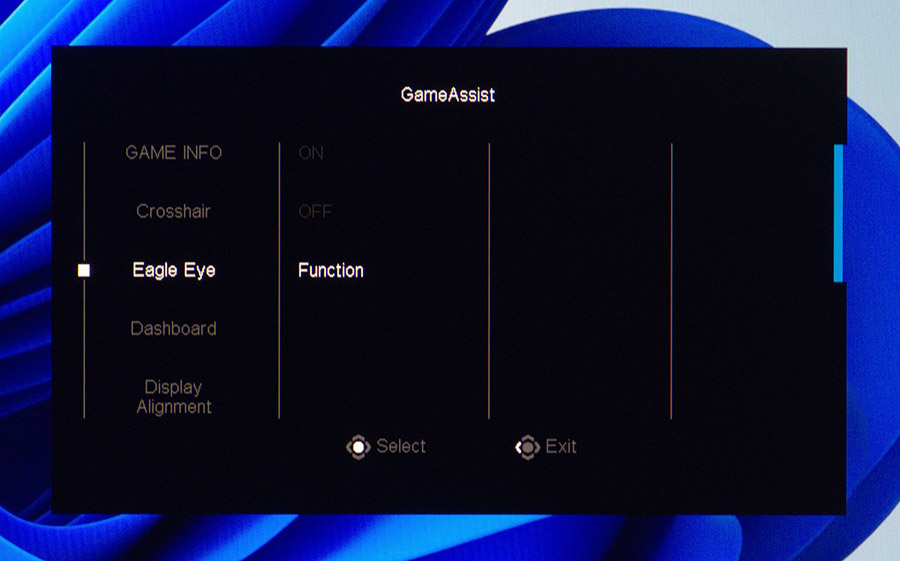
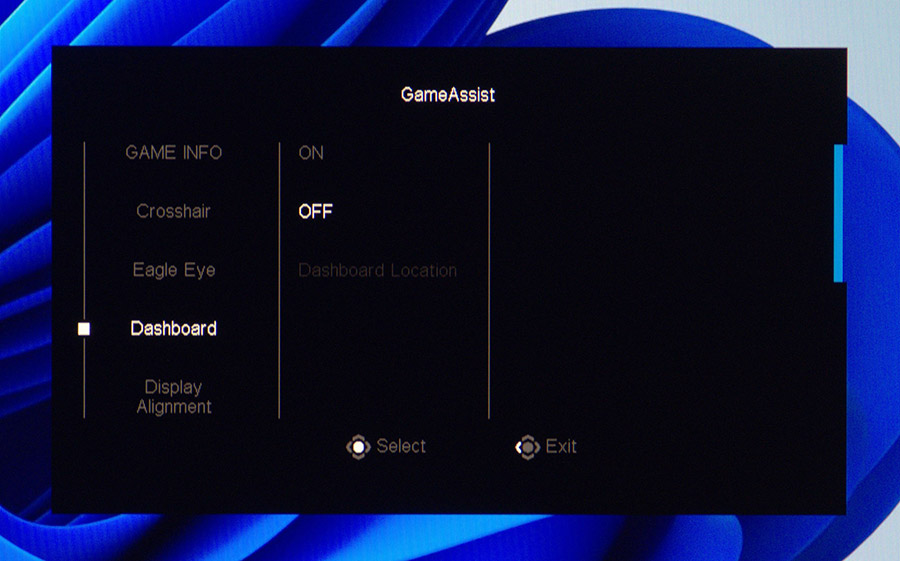
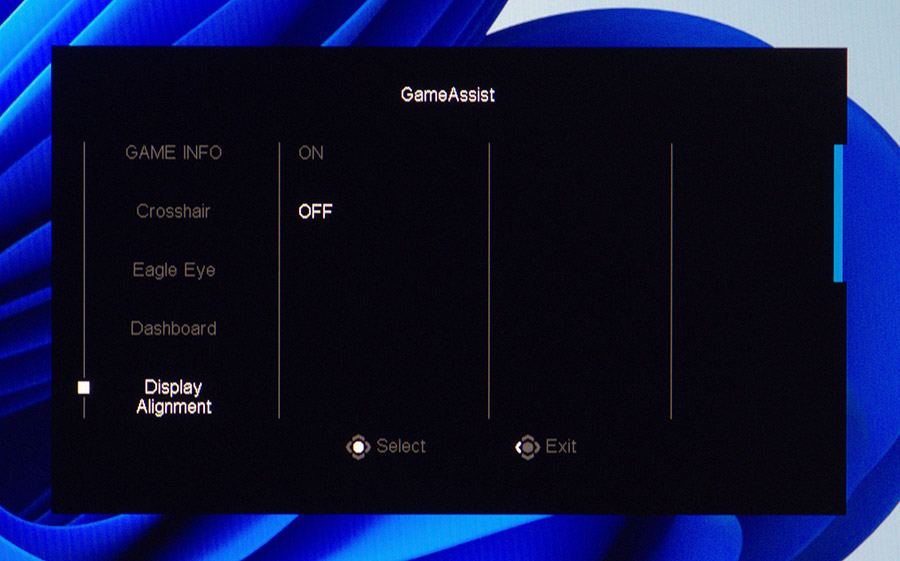
Программное обеспечение
Для пользователей Gigabyte M27Q X производитель предлагает скачать драйвер устройства с цветовым профилем и несколько приложений. Одно из них — Control Center, в котором повторяются все настройки меню монитора. Но это комплексная программа Gigabyte и при старте она проверяет наличие компонентов данного производителя, и если таковых нет, будет об этом напоминать каждый раз.